Clicca qui per scaricarlo. Una volta scaricato, esegui il file AVSVideoConverter.exe e segui le istruzioni dell'installazione guidata.
[Torna all'inizio]
Mettere tutti i file video che vuole convertire in una cartella sul disco rigido del computer.
[Torna all'inizio]
Alcuni esempi di file XML sono inclusi nell'installazione di AVS Video Converter e Lei può trovarli nella cartella della installazione del programma (per impostazione predefinita è C:\Program Files\AVS4YOU\AVSVideoConverter\examples oppurre C:\Program Files (x86)\AVS4YOU\AVSVideoConverter\examples per la versione a 64-bit di Windows).
 Note
Note: Per una rapida dimostrazione della conversione a riga di comando, è possibile fare doppio clic su uno di qualsiasi file
.BAT nella cartella
\AVSVideoConverter\examples.
Se Lei non sa come creare un nuovo file XML, basta copiare l'esempio del caso, aprirlo in qualsiasi editor di testo, regolare alcuni parametri di configurazione a seconda della Sua attività corrente e salvare le modifiche.
Qui di seguito si può vedere un esempio del contenuto del file XML che include tutti i parametri necessari per l'intero processo di conversione.
<?xml version="1.0" encoding="utf-8"?>
<conversion profiles="mp4profiles" name="PC - Normal Quality" GUID="DAC093C7-87A8-4574-A439-95168CED8AE4">
<inputFiles>
<file>C:\Examples\Video\MyVideo.avi</file>
<file>C:\Examples\Video\MyVideo2.avi</file>
</inputFiles>
<inputFolders>
<folder>C:\Examples\Video\New</folder>
<filter>*.avi</filter>
<includeSubfolders>false</includeSubfolders>
</inputFolders>
<outputPath>%MYDOCUMENTS%\AVS4YOU\AVSVideoConverter\</outputPath>
<split>
<makeSplit>true</makeSplit>
<mode>1</mode>
<size>0</size>
</split>
<inputAspectCorrection>
<mode>1</mode>
<wValue>0</wValue>
<hValue>0</hValue>
</inputAspectCorrection>
<outputAspectCorrection>
<mode>1</mode>
<cropScale>0</cropScale>
</outputAspectCorrection>
<flashPlayerFLV>
<createPlayer>false</createPlayer>
<template>Wood</template>
<autostartPlayback>false</autostartPlayback>
<loopPlayback>false</loopPlayback>
</flashPlayerFLV>
<saveFileDateTime>false</saveFileDateTime>
<autostartConversion>true</autostartConversion>
<minimizeForm>false</minimizeForm>
<showAdvanced>true</showAdvanced>
<replaceFileAndDir>true</replaceFileAndDir>
<priority>3</priority>
<finalAction>3</finalAction>
<openOutputFolder>true</openOutputFolder>
</conversion>
Si prega di non dimenticare di sostituire i percorsi di file di input / cartelle fornite nei nostri esempi con i suoi.
[Torna all'inizio]
- Avviare il prompt dei comandi. Ad esempio, è possibile premere la combinazione di tasti Win+R, digitare cmd e premere Enter.
- Utilizzare il comando cd per passare alla directory della installazione di AVS Video Converter che contiene il file eseguibile dell'applicazione. Se Lei utilizza la versione a 32 bit di Windows, il comando dovrebbe essere simile a questo:
cd C:\Program Files\AVS4YOU\AVSVideoConverter
Se Lei utilizza la versione a 64 bit di Windows, il comando dovrebbe essere simile a questo:
cd C:\Program Files (x86)\AVS4YOU\AVSVideoConverter
- Per eseguire AVS Video Converter in modalità automatica, utilizzare il seguente comando:
AVSVideoConverter.exe -a "C:\AVSVideoConverter.xml"
dove:
- AVSVideoConverter.exe è il nome del file eseguibile del convertitore.
- -a è uno dei possibili comandi per eseguire l'applicazione in modalità automatica,
- C:\AVSVideoConverter.xml è il percorso completo del file XML che Lei ha creato. Si prega di notare che è necessario sostituire il percorso del file XML fornito nell'esempio di comando con uno proprio prima di eseguire il comando. Il percorso del file deve essere racchiuso tra virgolette.
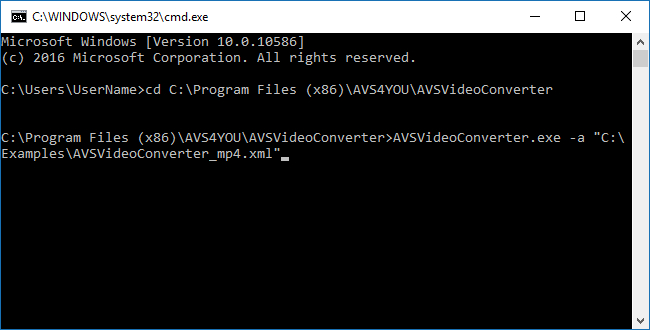
AVS Video Converter inizia a lavorare con tutti i parametri di conversione specificati nel file XML, e il processo di conversione inizia immediatamente (se il parametro <autostartConversion> è impostato su True).
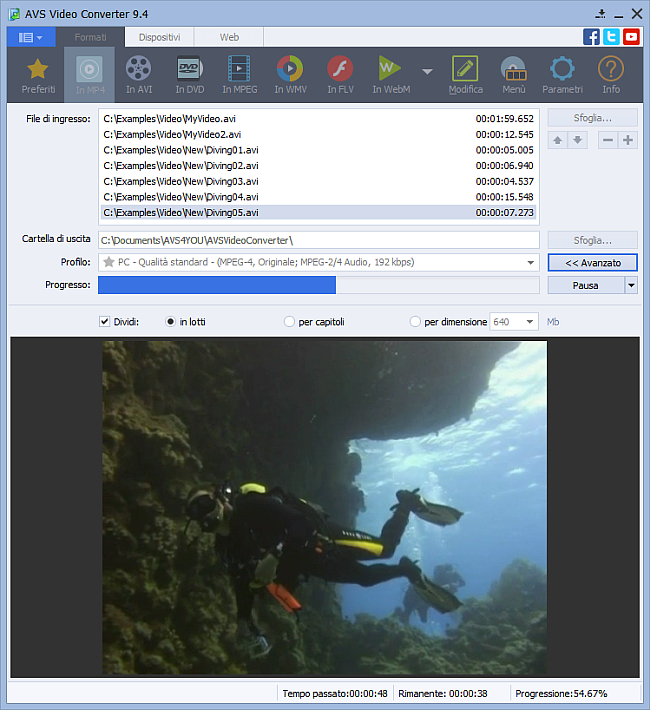
Finita la conversione, la finestra AVS Video Converter si chiude automaticamente e la cartella assegnata di output con i file convertiti si apre (ma è possibile specificare una altra azione finale nel XML di configurazione).
[Torna all'inizio]
Versione: 12.0.1.650Dimensione: 80.45 MBSO: Windows 10, 8.1, 8, 7, XP, 2003, Vista
(Mac OS/Linux non supportati)
Scarica
AVS Video Converter
Registrarti su AVS4YOU significa acquistare un solo prodotto disponibile su
www.AVS4YOU.com e ricevere tutti gli altri programmi. Vuol dire che tu puoi installare ed utilizzare
TUTTI GLI ALTRI software con lo stesso codice senza alcuna spesa supplementare, senza limitazioni.
Preghiamo di notare che i programmi AVS4YOU non consentono di copiare dati protetti e possono essere adoperati solo per eseguire un backup destinato all'utilizzo personale. Puoi utilizzare questo software per copiare materiale del quale possiedi i diritti di autore o del quale hai ricevuto il permesso di copiare dal proprietario.